
મીડિયા સેન્ટરો ફેશનમાં હતા, અને હું કહું છું કે તે હવે હતા કારણ કે હવે અમે સ્માર્ટ ટીવી અને અન્ય વિકલ્પો જેમ કે ગોળીઓ અને અન્ય ઉપકરણો કે જે અમારી પાસે ઘરે છે, મલ્ટિમીડિયા ઓરડાના ઉપકરણોનો તાવ ફેશનની બહાર ગયો હોય તેવું લાગે છે. જો કે, આપણે ભૂલવું ન જોઈએ કે અમારી પાસે આ હેતુ માટે શક્તિશાળી ઓપન સોર્સ સ softwareફ્ટવેર છે અને તે આપણું મનોરંજન કેન્દ્ર બનાવવામાં મદદ કરી શકે છે.
આપણે કોડી વિશે ઘણી વાતો કરી લીધી છે, અમારા પીસી અને રાસ્પબરી પાઇ સહિત કોઈપણ કમ્પ્યુટર પર અમારા મલ્ટિમીડિયા સેન્ટરનો અમલ કરવા માટે તે એક વિચિત્ર સ softwareફ્ટવેર છે. તદુપરાંત, કોડી પાસે તેની ક્ષમતા સામાન્ય કરતા આગળ વધારવા માટે સંખ્યાબંધ એડન્સ છે. હવે એફ 1 અને મોટોજીપી સીઝનના આગમન સાથે, કોડી ઘણા લોકો માટે ખાસ કરીને મહત્વપૂર્ણ બન્યું છે જેઓ આ રમતોને 2016 માં જોવા માટે મોવિસ્ટાર ફી ચૂકવી શકતા નથી અથવા એવા ક્ષેત્રમાં સ્થિત છે જ્યાં સેવા ઉપલબ્ધ નથી.
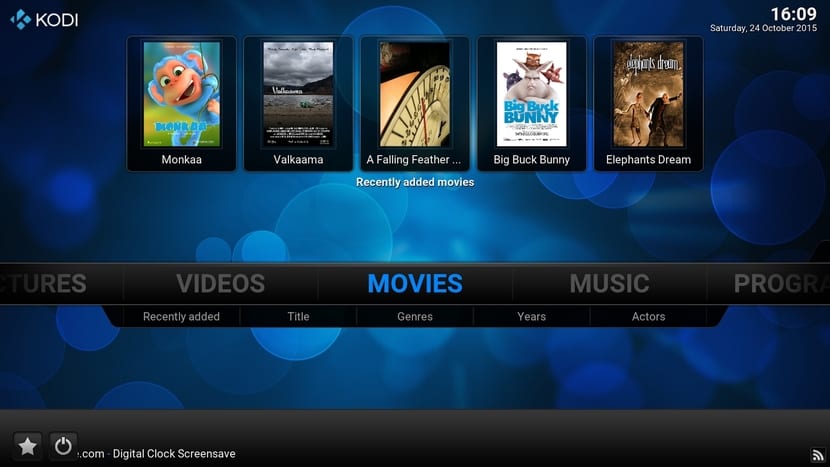
ઠીક છે, જેમ કે તમારે પહેલાથી જાણવું જોઈએ, આ રમતો જોવા માટે એડન્સન છે, ફૂટબ theલ વિષયોની ચેનલો, દસ્તાવેજી, શ્રેણી, મૂવીઝ, પુખ્ત વયના, ઉપરાંત. ચાલો, કોડી offersફર કરે છે તે છબીઓ, વિડિઓ, ધ્વનિ અને ઇન્ટરનેટ accessક્સેસના વિકલ્પો સાથે કલાકો અને કલાકોની મજા માણવા માટે. અને જો તમારી પાસે તમારા ઉપકરણોને તમારા ટીવી સાથે એચડીએમઆઈ કેબલથી કનેક્ટ કરવાની તક છે, તો તમે તેને મોટા સ્ક્રીન પર અને ગુણવત્તાવાળા પણ જોઈ શકશો.
પરંતુ તે માટે અમે તમને માર્ગદર્શન આપીશું જેથી તમે જાણો, જો તમને ખબર ન હોય, તમારા લિનક્સ ડિસ્ટ્રો અને તેના -ડ-sન્સ અથવા એડન્સ પર કોડી કેવી રીતે ઇન્સ્ટોલ કરવું. પ્રથમ વસ્તુ કોડીને ઇન્સ્ટોલ કરવાની છે અને આ માટે, તમારે કોઈપણ લિનક્સ ડિસ્ટ્રો (તમે તેને સ્રોત કોડથી સીધા જ ઇન્સ્ટોલ કરવાનું પસંદ કરી શકો છો) પર પગલું દ્વારા આ ટ્યુટોરીયલ પગલું ભરવું આવશ્યક છે, જો કે અમે તેને ડીબીન / ઉબુન્ટુથી કેવી રીતે કરવું તે સમજાવશે. / ડેરિવેટિવ્ઝ વિતરણ (રાસ્પબરી પાઇ માટે રાસ્પબિયન સહિત), જે સૌથી વધુ પ્રમાણમાં છે:
- અમે કોડી પેકેજ ડાઉનલોડ કરીએ છીએ નવીનતમ સ્થિર સંસ્કરણનું અને તેને ઇન્સ્ટોલ કરો:
<p class="de1">sudo apt-get install software-properties-common sudo add-apt-repository ppa:team-xbmc/ppa sudo apt-get update sudo apt-get install kodi</p>
- અમે પ્રક્રિયા પૂર્ણ થવા માટે રાહ જુઓ અને એકવાર તે સમાપ્ત થઈ જાય, પછી આપણે આપણા લિનક્સ ડિસ્ટ્રો પર કોડી રાખીશું. જો તમે ઇચ્છતા હોવ, તો તમે પ્રોગ્રામ કેવી રીતે છે તે જોવા માટે દાખલ થઈ શકો છો, પ્રથમ વખત તમે કેટલાક ગોઠવણો કરવા માટે પોતાને સમર્પિત કરી શકો છો, જેમ કે સ્પેનિશ માં કોડી મૂકો. આ કરવા માટે, સિસ્ટમ વિભાગ પર જાઓ, પછી સેટિંગ્સ. નવી વિંડો ખુલશે અને ડાબી ક columnલમમાં એપેરન્સ પસંદ કરશે. આંતરરાષ્ટ્રીય અને પછી ભાષા પર ક્લિક કરો. છેલ્લે તમારી ભાષા પસંદ કરો ...
- આગળનું પગલું, પોતાને તેના સરળ અને સાહજિક ઇન્ટરફેસથી પરિચિત કરવા ઉપરાંત, જો તમને તે તમારા કેસ માટે યોગ્ય લાગે તો અન્ય ફેરફારો અથવા ગોઠવણી કરવી પડશે. પરંતુ સામાન્ય રીતે તે કોઈપણ વપરાશકર્તા માટે બધું સારું છે. તેથી, જે બાકી છે તે છે અમે જોઈતા એડન્સ સ્થાપિત કરો.
- Onsડન્સને ઇન્સ્ટોલ કરવા માટે પ્રથમ વસ્તુ સિસ્ટમ પર જાઓ, પછી સેટિંગ્સ પર જાઓ અને પછી કમ્પ્લિમેન્ટ્સ અથવા એડન્સ પર ક્લિક કરો. તમે જોશો કે ત્યાં એક શોધ એન્જિન છે કે જે ચોક્કસ એડ addન્સને શોધી શકશે અને તેમને ઇન્સ્ટોલ કરવા માટે તે સૂચિમાંથી પસંદ કરશે. પરંતુ સામાન્ય રીતે, તે બધા ત્યાં નથી હોતા અને તૃતીય-પક્ષ એડિન્સની ઘણી વાર આવશ્યકતા હોય છે.
- તમારા એડન્સની ડાઉનલોડ વેબસાઇટ પર જાઓઉદાહરણ તરીકે, જો તમે એડ્રિયનલિસ્ટ ઇન્સ્ટોલ કરવા માંગતા હો, તો ડાઉનલોડ ક્ષેત્ર શોધવા માટે ગૂગલનો ઉપયોગ કરો. સામાન્ય રીતે એઇડન્સ સાથે એક ઝીપ ડાઉનલોડ કરવામાં આવે છે. તમારે અનઝિપ અથવા કંઈપણ કરવાની જરૂર નથી.
- જસ્ટ પર જાઓ સિસ્ટમ, એડ onન્સ અને પછી ઝીપ ફાઇલમાંથી ઇન્સ્ટોલ વિકલ્પ પસંદ કરો. આ વિકલ્પ સાથે આપણે ડાઉનલોડ કરેલા એડન્સ શોધી શકીએ છીએ અને જ્યારે આપણે બરાબર દબાવો ત્યારે તે આપમેળે ઇન્સ્ટોલ થઈ જશે.
- એકવાર «નો સંદેશ ઇન્સ્ટોલ કરોonsડન્સ સક્રિયઅને, તમારે થોડી રાહ જોવી પડશે, કેટલાક એડન્સ અન્ય કરતા વધુ સમય લે છે ...
- હવે મુખ્ય મેનુ પર જાઓ અને અનુરૂપ વિભાગમાં જ્યાં addડન્સ ઇન્સ્ટોલ કરવામાં આવ્યા છે, ઉદાહરણ તરીકે, એડ્રિયનલિસ્ટ એ ટીવી ચેનલોની સૂચિ છે, તેથી અમે તેને વિડિઓ અને એડન્સમાં શોધીએ છીએ. અને હવે તમે તેનો ઉપયોગ કરી શકો છો, ચેનલોની સૂચિ સાથે જે તે આ કિસ્સામાં પ્રદાન કરે છે.
જો તમારી પાસે કોઈ છે ટિપ્પણી, શંકા અથવા યોગદાન, આ બ્લોગમાં ખૂબ જ આવકારશે. હંમેશની જેમ, અમે સુધારણા માટે, વાચકો સાથે પ્રતિસાદ આપવામાં રુચિ ધરાવીએ છીએ. હું આગ્રહ રાખું છું, રચનાત્મક ટીકા પણ સારી રીતે પ્રાપ્ત થાય છે, કેટલીકવાર થોડી કલ્પનાત્મક »ટિપ્પણીઓ થાય છે, કંઇક ખરાબ ન કહેવા માટે ...
ખૂબ જ સારી કોડી, હું તેનો ઉપયોગ KaOS માં કરું છું અને તે સંપૂર્ણ કાર્ય કરે છે
લેખ ત્યાં સુધી ચાલે છે જ્યાં સુધી એવું લાગતું નથી કે તમારું સમય સમાપ્ત થઈ ગયું છે અને બધું ખૂબ સામાન્ય xx છે ઉદાહરણ તરીકે તેનું સ્થાપન થોડું જટિલ છે, ત્યાં નિર્ભરતાનાં સંસ્કરણો છે જે કામ કરતા નથી અને તમારે વિકાસ અથવા વારસોનો ઉપયોગ કરવો પડશે, વગેરે, ખાસ કરીને અંગ્રેજીમાંની સામગ્રીમાં તે મહાન છે.
મેં તેને ઇન્સ્ટોલ કરેલું છે અને તેનો ઉપયોગ આઇપીટીવી માટે કર્યો છે પરંતુ જેની પાસે iptv સર્વર છે તે ફરીથી getક્સેસ મેળવવા માટે ફેરફારો અને પફ કરે છે, તેથી હવે મારી પાસે તે છે પરંતુ હું તેનો ઉપયોગ કરતો નથી, -.-.
શું તમે જાણો છો કે ટિપ્પણી કરેલા સિવાય કોડીમાં મૂકવા યોગ્ય છે.
હેલો અરેન્ગોઇટી, તમારે «ડિજિટલ લાઇટ પ્રોજેક્ટ try અજમાવવું પડશે, તમે તેને તમારા ફોરમથી ડાઉનલોડ કરી શકો છો, તે એકદમ પૂર્ણ થયું છે
હું તેને કેનાઇમામાં કેવી રીતે ઇન્સ્ટોલ કરી શકું?